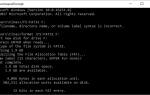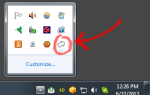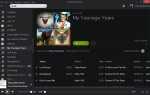Многие пользователи Windows (7, 8 и 10) сообщают о возникновении проблемы, при которой они получают сообщение об ошибке «COM Суррогат перестал работать«, Просматривая папки, содержащие видео или медиа файлы. Некоторые пользователи также, как сообщается, получили эту ошибку при попытке печати. COM Surrogate это исполняемый хост-процесс (dllhost.exe), который работает в фоновом режиме, пока вы перемещаетесь по файлам и папкам. Благодаря этому процессу вы можете просматривать миниатюры, а когда происходит сбой этого процесса, на экране появляется сообщение об ошибке. Это также может быть вызвано поврежденными кодеками, необходимыми для просмотра мультимедиа. В этом руководстве мы перечислили некоторые шаги для вас, которые, мы надеемся, исправят проблему.
Восстановление поврежденных системных файлов
Загрузите и запустите Reimage Plus для сканирования поврежденных файлов из Вот, если обнаружены, что файлы повреждены и отсутствуют, восстановите их, а затем проверьте, решает ли это проблему, если нет, то перейдите к Решениям, перечисленным ниже.
Способ 1. Откат к предыдущему драйверу адаптера дисплея
Для этого держите Ключ Windows а также Нажмите R. В диалоговом окне запуска введите hdwwiz.cpl и нажмите Хорошо. Выделите раздел «Адаптеры дисплея» в диспетчере устройств. Щелкните правой кнопкой мыши и выберите «Свойства». Нажмите Откат драйвера и продолжайте с инструкциями на экране. В некоторых случаях эта опция недоступна, если это так, попробуйте метод ниже.
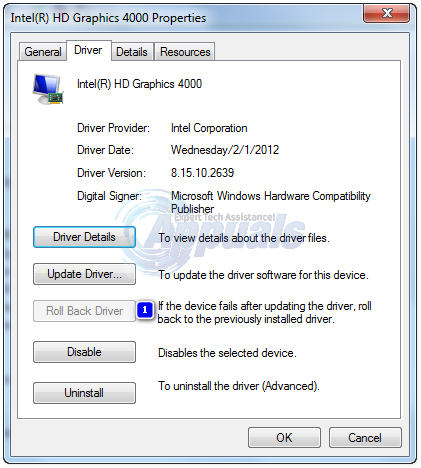
Способ 2: добавьте dllhost.exe в исключение DEP
Идти к Начните > Панель управления > система > Расширенные системные настройки> Настройки производительности > Предотвращение выполнения данных.
Выбрать «Включите DEP для всех программ и служб, кроме тех, которые я выбрал: »
Нажмите на «добавлять« и перейдите к C: \ Windows \ System32 \ dllhost.exe на 32-разрядной машине Windows и на 64-битная машина, добавить C: \ Windows \ SysWOW64 \ dllhost.exe
После добавления dllhost.exe в список исключений, Применять изменения или нажмите Хорошо
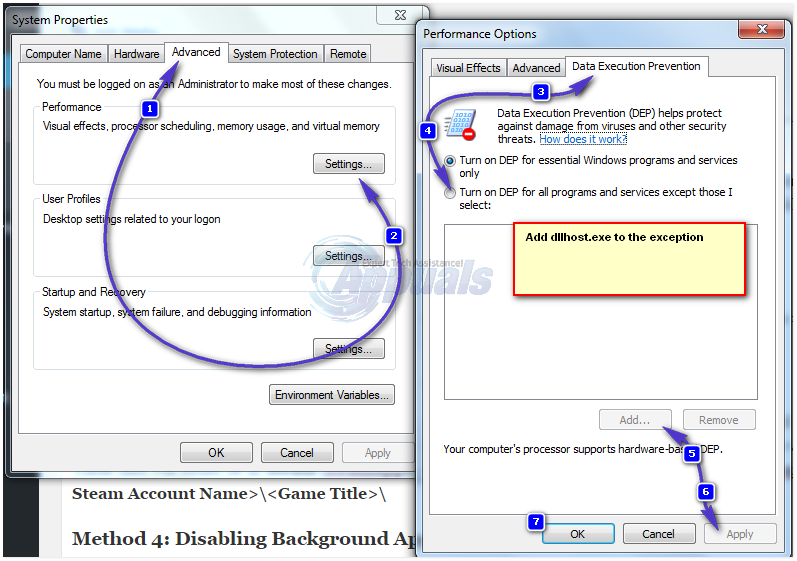
Способ 3: заново зарегистрировать библиотеки DLL
Выполните следующие команды в расширенной командной строке. Нажмите Пуск, введите CMD ; щелкните правой кнопкой мыши наCMD»В результатах поиска и выберите Запустить от имени администратора.
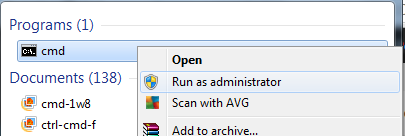
в Командная строка введите следующие команды и нажмите Введите ключ по одному:
regsvr32 vbscript.dll
regsvr32 jscript.dll
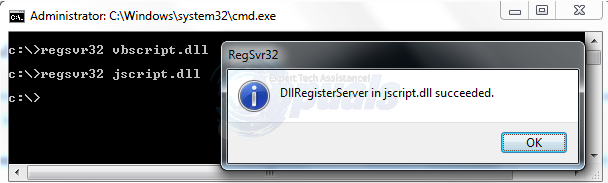
Метод 4: Проверьте диск на наличие ошибок
Если эта ошибка возникает при открытии файлов, сохраненных в определенном ПРИВОД иначе, чем C: \, тогда этот диск должен быть проверен на наличие ошибок, в противном случае, если нет дополнительных дисков, то следует проверить C: \.
Держите Ключ Windows и нажмите Е. На Windows 7 / Vista — Вы увидите список дисков. На Windows 8/10 выбрал Этот ПК с левой панели для просмотра дисков. Щелкните правой кнопкой мыши на избранном Привод жесткого диска что вы хотите проверить, а затем выберите «Свойства».
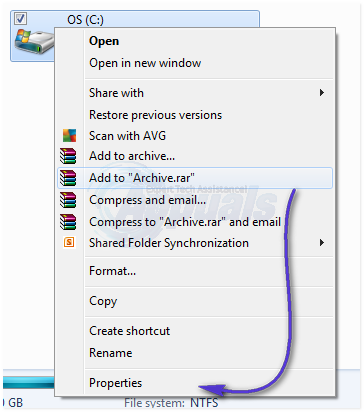
Нажмите на инструменты вкладка сверху, а затем нажмите Проверь сейчас под Ошибка проверки.
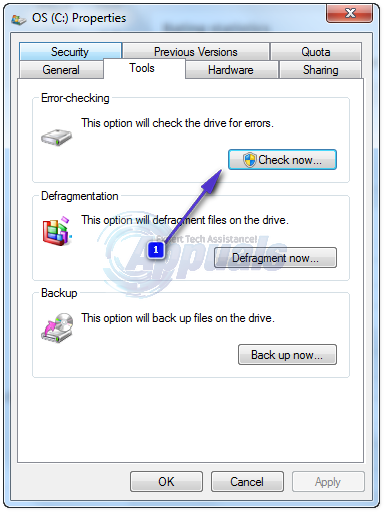
Проверьте оба Опции и клик Начните.
Способ 5: обновить кодеки
Другой ручной метод для устранения этой ошибки — обновить все Кодеки Windows (7, 8 или 10) до их последних обновленных версий. Вы можете скачать и установить последнюю версию Windows Codec Pack отсюда:
Пакет кодеков Windows 7: http://www.windows7codecs.com/
Windows 8 10 кодеков: http://www.windows8codecs.com/
Способ 6: сбросить Internet Explorer
Эта проблема также может быть вызвана из-за поврежденных кэшированных файлов. В этом случае было бы лучше сбросить IE. Для этого удерживайте Ключ Windows а также Нажмите R. В диалоговом окне запуска введите inetcpl.cpl и нажмите ХОРОШО. Перейдите на вкладку «Дополнительно» и выберите «Сброс». Поставьте чек на Удалить личные настройки и снова нажмите кнопку сброса. После этого перезагрузите компьютер и протестируйте.
Метод 7: удалить EaseUS Data Recovery
В некоторых случаях сообщалось, что приложение EaseUS Data Recovery вызывает проблемы с процессом COM Surrogate, мешая некоторым из его важных элементов. Поэтому рекомендуется удалить его и проверить, сохраняется ли проблема. Для этого:
- Нажмите «Windows+я»Одновременно открыть настройки.
- Нажмите на «Программы» а также Выбрать «Программы Характеристики» от оставил панель.
 Нажав на приложения Характеристики
Нажав на приложения Характеристики - манускрипт вниз а также щелчок на «EaseUS Data восстановлениеВариант и Выбрать «Удалить«.
 Нажав на Удалить
Нажав на Удалить - следить на—экран инструкции в полностью деинсталляция это с вашего компьютера.
- Проверьте чтобы увидеть, если проблема не устранена.

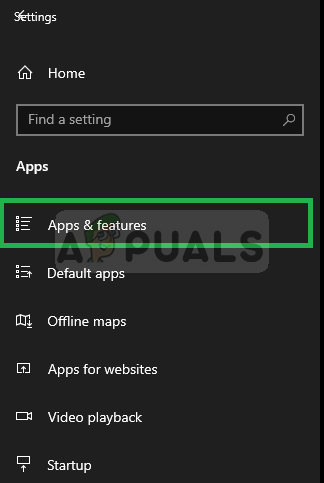 Нажав на приложения Характеристики
Нажав на приложения Характеристики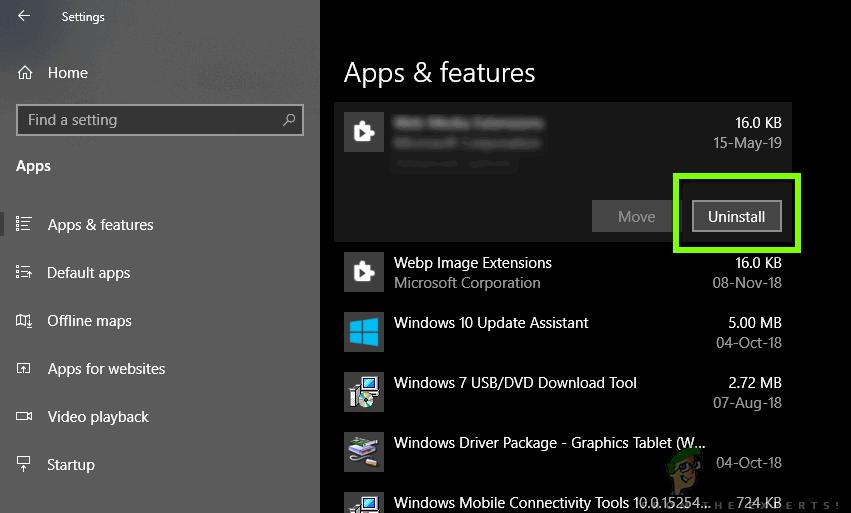 Нажав на Удалить
Нажав на Удалить